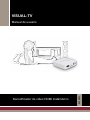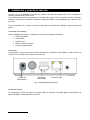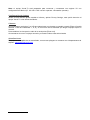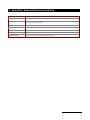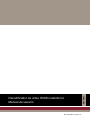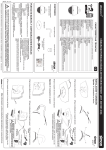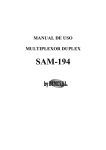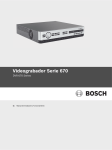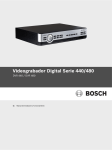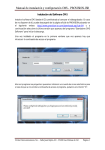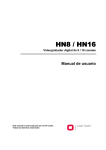Download Español - Visual Tools
Transcript
VISUAL-TV Decodificador de video HDMI inalámbrico ESPAÑOL Manual de usuario ÍNDICE 1 2 3 INSTALACIÓN Y PUESTA EN MARCHA ................................................................................................ 2 CONFIGURACIÓN .................................................................................................................................... 3 APÉNDICE: ESPECIFICACIONES TÉCNICAS ....................................................................................... 5 Manual de usuario - 1 1 Instalación y puesta en marcha Visual-Tv es un decodificador de vídeo que permite visualizar las cámaras de CCTV conectadas a equipos grabadores de Visual Tools. Con este equipo podrá ver las cámaras de un equipo de la gama VX en el televisor usando el mando a distancia, conéctelo a la televisión mediante la salida de HDMI y al videograbador por cable de red o por WIFI. Para la instalación de un equipo Visual-Tv compruebe el contenido del embalaje y siga los siguientes pasos. Contenido del embalaje Abra el embalaje del equipo y verifique que contiene los siguientes elementos: Modelo solicitado. Cable HDMI. Cable de red. Mando a distancia y pilas. Fuente de alimentación. Instalación Para instalar el equipo conecte la fuente de alimentación, el cable de vídeo HDMI y el cable de red si la conexión con el equipo es a través de una red LAN. Fuente de alimentación Conexión vídeo HDMI Conexión Red Fig. 1- Trasera del equipo Visual-Tv Puesta en marcha La configuración inicial del equipo se realiza desde la televisión o pantalla digital, seleccionando la salida de HDMI correspondiente al Visual-TV. Manual de usuario - 2 2 Configuración Cuando el equipo arranca en pantalla se muestra el logo de Visual Tools, pulse el botón [Menu] para mostrar en la pantalla todas las opciones disponibles. Nota: use los botones de flecha [< ^ >] para desplazarse entre opciones, el botón [OK] para seleccionar una opción y el botón [Exit] para volver. Para mostrar el teclado virtual entre en un cuadro de texto y pulse [OK]. Seleccione la tecla deseada con las flechas y pulse [OK] para pulsar la tecla. Pulse [Exit] para salir del teclado virtual. Es posible introducir los datos de configuración de forma más rápida utilizando un ratón y un teclado USB y conectándolos en los puertos USB que la unidad tiene en la parte delantera. Menú principal Pulse el botón [Menu] para mostrar en pantalla las opciones del menú. Las opciones son las siguientes: Cámaras: Lista el nombre de las cámaras y permite al usuario seleccionar una. Configuración: Muestra la configuración y permite su edición Rondas: Muestra la vista de ronda. Las cámaras se muestran una a una cíclicamente. Ayuda: Muestra una guía de ayuda. Acerca de: Muestra la versión e información de contacto. Para salir del menú pulse el botón [Exit] Configuración de la red Para conectar con el equipo es necesario configurar los parámetros de la red. Elija el método de conexión que desee, Ethernet o WiFi y asegúrese que la casilla de verificación este marcada, sino la comunicación no estará activa. Configuración WiFi Menu >> Configuración >> Configuración red >> Configuración WiFi Seleccione la red WiFi deseada e introduzca la clave de acceso correspondiente. Si la conexión es correcta verá una etiqueta Connected bajo el nombre de la red elegida. Configuración Ethernet Menu >> Configuración >> Configuración red >> Configuración Ethernet Conecte el cable de red local. El protocolo DHCP configurará automáticamente los parámetros de red. Si desea editar los parámetros de red, seleccione la opción Ethernet settings y modifique los datos que necesite. Conexión con el grabador Menu >> Configuración >>Conexión del grabador de vídeo Proporcione la IP o URL del equipo videograbador, el puerto HTTP (por defecto el puerto 80), el usuario y la contraseña del equipo. Pulse el botón [Exit] y espere mientras se comprueba la conexión al videograbador. Manual de usuario - 3 Nota: el equipo Visual-Tv está preparado para reconocer y conectarse con equipos VX con configuración de fábrica (IP: 192.168.1.100 / usuario: operator -contraseña: operator). Configuración de sistema Dentro de esta sección puede cambiar el idioma y aplicar Factory Settings, esta opción devuelve el equipo Visual-Tv a los valores de fábrica. Cámaras Use los botones numéricos [1 al 16] para seleccionar una cámara en pantalla, usando [Zoom-in] podrá cambiar a vista de cuadrantes: 1, 4 ,9 y 16 en función de las cámaras que tenga el equipo al que se conecte. Para cambiar a la vista previa o salir de la ronda pulse [Zoom-out]. Al conectarse de nuevo el equipo recuerda y muestra la última vista seleccionada. Actualizaciones El equipo es susceptible de ser actualizado, en ese caso póngase en contacto con el departamento de soporte: [email protected] Manual de usuario - 4 3 Apéndice: Especificaciones técnicas MODELO: Decodificador de vídeo inalámbrico Visual-TV RESOLUCION: 1280 x 720 COMUNICACIÓN: Adaptador Ethernet RJ45 10/100M. Built in 802.11 b/g/n WiFi inside. SALIDA DE VÍDEO: 1 salida HDMI 1.3 MANDO A DISTANCIA Control remoto con función ratón. VISUALIZACIÓN: Cámaras una a una o en cuadrantes 2x2, 3x3 y 4x4. ALIMENTACIÓN: Fuente de alimentación 110-240, 1A Æ DC 5V 2A DATOS FÍSICOS: Ancho: 120 mm x Alto: 30mm x Profundidad: 120 mm. Manual de usuario - 5 DOCTVUM00ES_120512v115 ESPAÑOL Decodificador de video HDMI inalámbrico Manual de usuario